Cara membuat Tanda Tangan pada Gmail
Biasanya jika kita membuka email dari perusahaan besar seperti tokopedia , yukbisnis , shopee dan lain lainnya , pastinya paling bawah dari pesan email tersebut ada sebuah informasi tentang email itu entah alamat , kontak telepon ataupun banner promosi . Fitur terebut bisa anda gunakan secara pribadi fitur tersebut adalah fitur Tanda Tangan email .
Tanda tangan email adalah teks, seperti informasi kontak Anda atau kutipan favorit, yang secara otomatis ditambahkan pada akhir pesan Gmail sebagai footer. seperti contoh gambar gambar dibawah ini penggunaan Tanda Tangan pada perusahaan
Diatas adalah contoh contoh tanda tangan email milik perusahaan besar . jika anda tertarik , berikut tutorial cara membuat tanda tangan di Gmail.
2. Selanjutnya Pilih Setelah
3. Kemudian di menu Umum , scroll kebawah hingga muncul fitur Tanda Tangan
4. Pada bagian "Tanda tangan", tambahkan teks tanda tangan Anda di kotak. Jika diinginkan, Anda dapat memformat pesan dengan menambahkan gambar atau mengubah gaya teks. Buatlah semenarik mungkin.
2. Gulir kebawah lalu pilih Setelan
3. Pilih akun gmail yang ingin di setting
4. Kemudian Gulir kebawah hingga ke setelan Umum , pilih Tanda Tangan Seluler
5. Masukkan teks untuk tanda tangan Anda. Jika Sudah selesai klik OKE
Pastinya untuk edit di smartphone sangatlah terbatas , jika ingin menjadi cantik lebih baik edit lewat komputer .
Tanda tangan email adalah teks, seperti informasi kontak Anda atau kutipan favorit, yang secara otomatis ditambahkan pada akhir pesan Gmail sebagai footer. seperti contoh gambar gambar dibawah ini penggunaan Tanda Tangan pada perusahaan
 |
| Tanda Tangan email milik Tokopedia |
 |
| Tanda Tangan email milik Yukbisnis |
 |
| Tanda Tangan email milik CS Shopback |
Diatas adalah contoh contoh tanda tangan email milik perusahaan besar . jika anda tertarik , berikut tutorial cara membuat tanda tangan di Gmail.
Membuat Tanda Tangan pada Gmail di Komputer
1. Buka Gmail anda , klik logo Gear Setting di pojok kanan atas2. Selanjutnya Pilih Setelah
3. Kemudian di menu Umum , scroll kebawah hingga muncul fitur Tanda Tangan
4. Pada bagian "Tanda tangan", tambahkan teks tanda tangan Anda di kotak. Jika diinginkan, Anda dapat memformat pesan dengan menambahkan gambar atau mengubah gaya teks. Buatlah semenarik mungkin.
Membuat Tanda Tangan pada Gmail di Android
1. Buka aplikasi Gmail, klik Tap Menu di kiri Atas
2. Gulir kebawah lalu pilih Setelan
3. Pilih akun gmail yang ingin di setting
4. Kemudian Gulir kebawah hingga ke setelan Umum , pilih Tanda Tangan Seluler
5. Masukkan teks untuk tanda tangan Anda. Jika Sudah selesai klik OKE
Pastinya untuk edit di smartphone sangatlah terbatas , jika ingin menjadi cantik lebih baik edit lewat komputer .

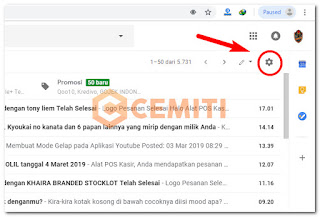


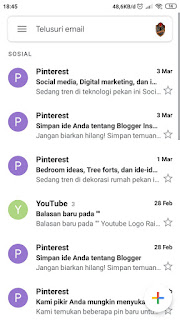




Belum ada Komentar untuk "Cara membuat Tanda Tangan pada Gmail "
Posting Komentar